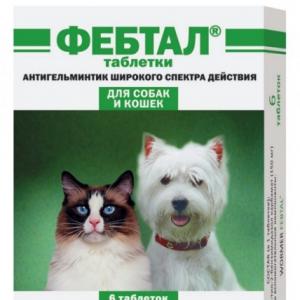Kako očistiti podatke na telefonu. Kako resetirati Android postavke u tvornicu (I.E., izbrišite sve podatke sa telefona, tableta). Izbrišite podatke s androida
Prosječni telefon služi svom vlasniku oko 2-3 godine, tada se obično prenosi na upotrebu rođaka ili se stavlja na prodaju. I zajedno s njim, tajne prethodnog vlasnika su u rukama drugih ljudi.
Ne želite svoje lične fotografije, dokumente, kontakte, pisma, povijest posjeta web lokacijama, časopis o pozivima i SMS-u koji se nalaze od stranaca? Pročitajte kako potpuno očistiti telefon na Androidu i iOS prije prodaje.
Izbrišite podatke s androida
Android Database Smartphones Spremite podatke o korisnicima na tri mjesta: u vlastitoj memoriji, na izmjenjivim medijima (SD karticama i sims) i u vezanim računima. Ako se vlasnik obično pamti u vezi s prijenosnim nosačima, ostalo je vrlo često ostaje bez dužeg pažnje. Povratak na tvorničke postavke, koje su najčešće ograničene prije prodaje, a ne sva brisanja. Vrijedno je uranjanje - a vaši povjerljivi podaci više nisu samo vaš.
Dakle, da pravilno pripremite telefon na prodaju ili prebacite novom korisniku, uradite sledeće:
- Uklonite SIM i SD kartice.
- Kopirajte potrebne podatke iz memorije uređaja na drugi medij.
- Izlaz na račune svih aplikacija i internetskih usluga u kojima ste uživali na uređaju.
- Uklonite preostale kontakte, SMS, poštu, web pregledniku.
- Izbrišite sve račune vezane za telefon, a ne samo glavni Google račun.
- Ako se dobije korijenska prava - uklonite ih.
- Očistite memoriju pomoću punih alata za uništavanje podataka.
- Vratite uređaj na tvorničke postavke.
Odlazimo sa računa
Prvi i drugi predmeti, u pravilu ne uzrokuju neke poteškoće, pa krenimo odmah od trećeg i četvrtog.
Nemojte biti lijeni za pokretanje svake aplikacije i web resursa na telefonu, gdje je autolog konfiguriran (automatski ulaz) i kliknite gumb izlaza. Pogotovo u aplikacijama koje će ostati na uređaju nakon resetiranja postavki. Možda će se ova mjera činiti nepotrebnim vama, ali bolje je provesti 10 minuta nego nadati se pristojnosti novog vlasnika.

Čisti kontakti, istorija SMS-a i pregledača
Pokrenite aplikaciju " Kontakti"Označite sve što je ovdje (nakon uklanjanja SIM kartica, postojat će samo ono što se pohranjuje na telefon) i dodirnite ikonu košare.

Učinite isto sa SMS-om pohranjenim i posjećivanjem web lokacija u pretraživaču, koja će ostati na telefonu nakon oporavka.

Uklonite post račune i prepisku
Pokrenite aplikaciju " poštiGmail."Otvorite listu poštanskih sandučića snimljenih u njemu i kliknite" Upravljanje računa».

Dodirnite prvi red računa, idite na meni, skriveni u tri poena i odaberite " Izbrisati" Učinite to sa ostalim računima, ostavljajući jedan pričvršćeni na Google Play. Trebat će vam za daljnje čišćenje telefona.

Brisanje računa je zgodno jer djeluje gotovo na bilo kojim android pametnim telefonima, bez obzira na verziju modifikacije i firmvera.
Uklonite korijenska prava
Da biste uklonili korijenska prava (ako nisu iz tvornice koja se nalazi na nekim snažnim kineskim uređajima) obično koriste istu aplikaciju s kojom su dobili dobijene.
 Brisanje korijenskih prava u aplikaciji Kingroot.
Brisanje korijenskih prava u aplikaciji Kingroot. Ako vam je teško pronaći opciju " Unroot."U vašoj aplikaciji koristite upute za IT ili univerzalni uslužni program Univerzalni unroot.Provjerite, da li je uklanjanje uspješno prošlo, korisnost će pomoći Korijen . Ali, nažalost, programeri drugog ne garantuju svoj uspješan rad na svim uređajima.
Nakon uklanjanja korijenskih prava, ponovo pokrenite telefon.
Očistite memoriju uređaja
Prije završetka koraka - vraćanje telefona u tvorničko stanje, vrlo je poželjno izbrisati sve lične podatke iz spremišta, tako da se ne mogu vratiti.
Ispod nepotpunog popisa besplatnih aplikacija sa Google Plathom tržišta, koji se uspješno nosi sa ovim zadatkom:
Izrada povrata u tvornički parametri
Ura, gotovo smo s ciljem! Ostaje da uređaj vrati u stanje kao i nakon kupovine. Da biste to učinili, idite na njegove postavke i otvorite " Obnova i resetiranje" Dodirnite poen " Resetovati».

Provjerite da li svi vaši računi ostanu na uređaju navedeni na stranici koja se ne otvara sljedeća. Da biste dovršili operaciju, kliknite na " Poništite postavke telefona».

Ako se takva metoda resetiranja odjednom pokaže nedostupna, možete ga izvršiti iz izbornika za oporavak. Otvara se pritiskom na kombinaciju tipki, pojedinačno za svaku marku uređaja, na telefon isključenom telefonu (za pojašnjenje, šta tačno pritisnete, najbolje je pogledati upute na uređaj). Opcija se zove obrišite podatke / resetiranje fabrike.
Nakon obnavljanja tvorničkih postavki, pametni telefon je spreman za prodaju.
Uklonite podatke iz iOS-a
Oslobođenje od korisničkih podataka iPhone i iPad je lakše i brže. Naravno, njihovi vlasnici također se trebaju sjetiti uklanjanja SIM kartice i kopiranje vrijednih podataka iz memorije uređaja u oblak ili druge medije, ali ostalo je doslovno 3 dodirnog ekrana.
Dakle, za resetiranje baze podataka iOS 11-12 iOS-a u stanje kao i nakon kupovine, uradite sljedeće:
- Otvorite postavke i prijavite se na " Održavanje».
- Dodirnite poen " Resetovati»Na dnu ekrana. Unesite Apple ID lozinku ako se upitate.

- Odaberite opciju " Obrišite sadržaj i postavke" Ako trebate, ažurirajte sigurnosnu kopiju podataka u iCloudu.

- Ako kopija nije potrebna, samo kliknite " Brisanje"I pričekajte da se operacija bude završena.
To je sve. Vaš iPhone je takođe spreman da ide u ruke novog vlasnika.
Pri radu sa datotekama na telefonu često ih je potrebno izbrisati, ali standardni postupak ne garantuje potpuni nestanak elementa. Da bismo isključili mogućnost njegovog oporavka, trebali bismo razmotriti kako uništiti već udaljene datoteke.
Za mobilne uređaje postoji nekoliko načina da se riješite gore navedenih elemenata, ali u svim će se slučajevima morati pribjeći softveru treće strane. Međutim, sam učinak je nepovratan, a ako su prethodno uklonjeni važni materijali, treba smatrati načinima da ih obnovi opisane u sljedećem članku:
1. metoda: Aplikacije za pametne telefone
Efikasne opcije za uklanjanje već izbrisanih datoteka na mobilnim uređajima nisu toliko. Primjeri nekoliko njih predstavljeni su u nastavku.
Andro Shredder.
Prilično jednostavan program za rad sa datotekama. Sučelje je prikladno za upotrebu i ne zahtijeva posebno znanje za obavljanje potrebnih operacija. Da biste se riješili udaljenih datoteka, potrebno je sljedeće:

ishredder.
Možda je jedan od najefikasnijih programa za rešavanje već udaljenih datoteka. Rad sa njim je sljedeći:

Metoda 2: PC programi
Ta sredstva su prvenstveno namijenjena za čišćenje memorije na računaru, međutim, neke od njih mogu biti efikasne za mobilne. Detaljan opis dat je u zasebnom članku:

Trebali biste razmotriti cCleaner odvojeno. Ovaj program je široko poznat sa svim korisnicima i ima verziju za mobilne uređaje. Međutim, u potonjem slučaju ne postoji mogućnost čišćenja mjesta iz već izbrisanih datoteka, a samim tim se morate obratiti na PC verziju. Izvođenje željenog čišćenja slično je opisa u prethodnim metodama i detaljno je opisano u gore navedenom uputstvu. Ali program će biti učinkovit za mobilni uređaj samo kod rada s izmjenjivim medijima, na primjer, SD kartica koja se može ukloniti i spojiti na računar kroz adapter.
Metode o kojima se razgovaralo u članku pomoći će se riješiti svih prethodno udaljenih materijala. Treba ga zapamtiti o nepovratnosti postupka i osigurati da među uklonjenim materijalima nema važnih materijala.
Svi ljudski život danas se može pratiti u digitalnom formatu na raznim uređajima i na mreži. Nažalost, svaka tehnika je zastarjela, ljudi žele steći nešto novo, modernije, zaboraviti kada odlagati pametni telefon ili tablet o pohranjenim ličnim podacima.
Čini se da to uopšte nije problem, ali takva nepažnja može dovesti do curenja u rukama drugih ljudi ne samo fotografijama, već i pisma e-pošte ili povijesti u pregledniku.
Obično, korisnik ne traži da informacije ne izbriše potpuno i neopozivo, već prenose podatke na novi uređaj. Nije tako teško kao što se može činiti.
apple iPhone i iPad
U Apple uređajima postoje dvije mogućnosti: spremanje podataka u iCloud Cloud ili fizički vanjski nosač. Da biste kreirali kopiju podataka, povežite uređaj na svoj lični računar i preuzmite iTunes aplikaciju. Zatim pritisnite tipku Mali uređaj u gornjem lijevom uglu ekrana i odaberite stavku izbornika "Backup Ap-a" za "Spremanje i oporavak priručnika". Računar će automatski pokrenuti sačuvanje datoteka.
Da biste spremili podatke pomoću ICLOud usluge, otvorite aplikaciju Podešavanja i unesite svoje ime na ekranu sa GOSPOD POGLEDA. Evo, odaberite "ICLOUD", pomaknite se prema dolje i pronađite "sigurnosne kopije podataka u ICLOUD Cloudu". Kliknite "Kreiraj kopiju sada" i telefon će početi sačuvati podatke u oblaku.
Izbrišite podatke
Nakon što su informacije spremljene na drugim medijima, stari uređaj mora biti vraćen u prvobitno stanje. Da biste to učinili, morate unijeti "postavke" i odaberite "Opće postavke". Pomaknite se prema dolje i pritisnite "Reset", a zatim "Obrišite sadržaj i postavke". Najvjerovatnije će se ovdje pojaviti zahtjev za lozinku. Nakon unosa lozinke odaberite "Obrišite uređaj" na dnu ekrana.
Google Android
Ovo je trenutno najčešći operativni sistem, tako da se potreba za odlaganjem uređaja iz Google Androida događa često.
Spremanje sigurnosne kopije
Da biste stvorili sigurnosnu kopiju, otvorite "Podešavanja", zatim "Postavke privatnosti i sigurnosti". Ovdje odaberite stavku "sigurnosna kopija sigurnosne kopije". Prije početka kopiranja provjerite je li aktivirana opcija "Spremi u Google Drive".
Izbrišite podatke
Kad se stvori sigurnosna kopija, vrijeme je da se počnete brisati informacije. Da biste to učinili, otvorite "Podešavanja", "Podešavanja privatnosti", na dnu "Osobni podaci" Odaberite "Reset Settings". Kliknite "Reset Settings" i nakon unosa lozinke, svi podaci će se izbrisati.

Microsoft Windows 10.
Ako je potrebno riješiti se starog prijenosnog računara ili desktop računara, morate misliti šta da radite sa brojnim fotografijama i video datotekama, koje su se dugo pojavili.
Sigurnosna kopija
Prvo morate povezati vanjski disk na kojem spremamo sve podatke. Zatim otvorite meni "Start" i kliknite na ikonu sa slikom zupčanika u donjem lijevom uglu ekrana, odaberite "Vrati se i sigurnost". Kliknite na "Archiving Service" i na igri Plus da biste odabrali disk u kojem je sve potrebno sačuvati. Kliknite na "Ostali parametri" i dodajte mape koje su vam potrebne. Ostaje da se kompletira kopiranje pomoću gumba "Arhiva podataka sada".
Izbrišite podatke
Imati kopiju potrebnih datoteka, možete nastaviti sa brisanjem podataka. U odnosu na rane verzije, u ovom operativnom sistemu, proces brisanja je mnogo lakši.
Povratak u meni "Podešavanja", "Ažuriraj i sigurnost". Pomičite se po ekranu na "Vratite" i kliknite "Start" pod "Povratak računar u izvorno stanje". Kliknite "Izbriši sve" (uklonite sve), odaberite diskove, a zatim "Izbriši datoteku i čišćenje čišćenja". Ako se uređaj pokreće iz baterije, upozorenje će moći povezati adapter za napajanje na mrežu.

Gadgeti poput mobilnih telefona i tablete se ažuriraju na nezamislivo veliku brzinu. Ljudi nastavljaju prelaziti s jedne na drugu tako da se kolica nadoknadi do valute. I usput, ja sam jedan od njih. Novi gadget često nudi funkcije i značajke naprednije. Pa šta radite sa svojim starim Android telefonom, kada pređete na novi telefon? Valjda postoje tri izbora: da ga ubacite u ladicu i nikad ne pucaju pogled, da ga donirate nekome ko će mu možda trebati da ga proda nekoj osobi ili organizaciji. U svakom slučaju, morate obratiti ozbiljnu pažnju na Android telefon. Bolje je obrisati sve lične podatke sa svog Android telefona prije nego što pređete na drugi telefon.
Stoga ću vam u ovom članku reći neke dobre metode da se bavite ličnim podacima o vašem starom Android telefonu, u nadi da ćete naći jedan koristan za vas.
Metoda 1. Obrišite datoteke i aplikacije ručnim
Na vašem Android telefonu postoji mnogo vrsta podataka, a možda ćete imati i vanjsku bljeskalicu na njemu. Možete otići na Dispus aplikaciju na svom Android telefonu i provjeriti ih po jedan da biste pronašli datoteke koje želite. Možete izbrisati kontakte, poruke, fotografije, audio, video zapise i tako dalje. Naravno, možete ići na podatke, možete ići na relevantne aplikacije za izbrisavanje podataka. A onda otvorite aplikaciju koja upravlja svim aplikacijama na vašem Android telefonu, a zatim odaberite aplikacije koje želite izbrisati uz pomoć.
PROS:
- 1. Lako je vidjeti koje datoteke ćete izbrisati.
Protiv:
- 1. To je dugotrajan proces.
- 2. Datoteke izbrisane ovom metodom mogu se lako oporaviti sa aplikacijama trećih strana poput. Usput, to znači da možete povratiti pomoć oporavka podataka za Android podatke.
Metoda 2. Poništite Android telefon sa fabričkom funkcijom
Svaki Android telefon nudi funkciju naziva "Resetiranje tvornice", s kojim možete ukloniti sve datoteke i aplikacije sa svog Android telefona s nekoliko jednostavnih operacija. Datoteke koje možete ukloniti uključuju kontakte, poruke, dnevnike poziva, fotografije, audio, video zapise, tekstove i druge dokumente. Sada možda mislite da je to metoda od metode 1. Pa, to nije slučaj. Baš kao i metoda 1, datoteke uklonjene ovom metodom i dalje su nadoknadivi. A tu su i neki podaci koji se ne mogu ukloniti.
Ali za one koji žele svoj Android telefon pružiti proljetno čišćenje, ovo je lijep izbor. A povratni podaci postepeno će postati nepopušteni tokom vremena kada koristite telefon. Ako želite utjecati na tvorničku funkciju, možete ići na " Podešavanja "\u003e" Resetiranje "\u003e" Resetiranje tvorničkih podataka"Za pokretanje procesa.
PROS:
- 1. Lako je i jednostavno.
Protiv:
- 1. Neki se podaci ne mogu izbrisati radeći ovo.
- 2. Uklonjene datoteke se i dalje nadoknađuju.
Metoda 3. Obrišite Android telefon sa dr.Fone
Korak 2. Povežite svoj Android telefon na računar
Pokrenite dr.Fone nakon instalacije. A zatim sa USB kablom povežite svoj Android telefon na računar, tako da dr.Fone može otkriti vaš Android telefon.
Korak 3. Kliknite gumb "Brisanje svih podataka"
Sada možete vidjeti tipku nazvana " Obrišite sve podatke.". Jednostavno kliknite na njega ako želite obrisati svoj Android telefon. A onda ćete možda trebati potvrditi podatke na prozoru i kliknite Erase sada."Dugme za pokretanje postupka brisanja.
Korak 4. Čekajte brisanje
Nakon toga morate pričekati neko vrijeme dok se brisanje ne završi. Android, otkrit ćete da su sve datoteke nestale sa vašeg Android telefona, uključujući fotografije, audio, videozapise, kontakte, poruke, zapisnike poziva, aplikacije i tako dalje.
PROS:
- 1. Jednostavno je koristiti s mnogim uputama na sučelju.
- 2. Možete lako izbrisati sve datoteke koje ne želite trajno.
Protiv:
- 1. Nije besplatno.
Metoda 4. Obrišite podatke sa svog Android telefona daljinskim radom
Ovaj telefon ukrade neko drugi, a vi se teško možete vratiti. Postoji mnogo alata na mreži koji vam mogu pomoći na ovaj način. Među aplikacijama, android uređaj uređaj je najčešće dobrodošli. Upravitelj Android uređaja lijep je alat koji je stvorio Google tako da je to pouzdan. Pored daljinskog rada, android uređaj uređaj takođe može pomoći svojim korisnicima da lociraju izgubljeni telefon, nazovite ga i čak ga jednim zaključajte.
PROS:
- 1. To je svestrani alat.
Protiv:
- 1. Obriši podaci mogu se lako oporaviti alatima za oporavak.
Postoji samo jedna stvar koja je gore od gubitka telefona - izgubljeni uređaj s velikim brojem ličnih podataka u njemu. Ako će ideja da će netko drugi primiti pristup vašim aplikacijama, e-pošta ili tajne planove svjetske dominacije, tada imamo rješenje. Evo kako daljinski izbrisati podatke iz Android telefona.
Obavezno možete izbrisati svoje podatke dok je telefon još uvijek s vama.
Ako želite da biste mogli daljinski izbrisati podatke s telefona, odnosno dvije postavke koje želite aktivirati prije nego što vaš telefon nestane. Moraju biti omogućene prema zadanim postavkama, ali vrijedi provjeriti da biste bili sigurni.
Idite na Google Settings\u003e Sigurnost\u003e Android Upravitelj uređaja. Pronađite daljinsko zaključavanje i resetirajte postavke i provjerite je li ova funkcija aktivirana.
Drugi prekidač koji se može aktivirati je i na ekranu za Android uređaju: Pronađite daljinski pretragu uređaja i provjerite je li funkcija aktivna. Ako ovi parametri nisu uključeni, tada uređaj uređaja neće moći locirati uređaj.

Upravitelj Android uređaja radi na tabletima, ali ako imate više korisničkih računa, samo osoba koja je registrirana kao vlasnik tableta može konfigurirati postavke upravitelja Android uređaja.
Prihvaćanje nekoliko drugih mjera - ovo je takođe dobra ideja: Ne zadržavajte ništa važno na microSD kartici (daljinsko uklanjanje ne može ga izbrisati), provjerite imate li snažan kod ili složeni uzorak blokiranja i razmotrite ulaganje u aplikaciju , na primjer, avioni ili gledano. Obje aplikacije nude funkciju daljinskih brisanja podataka, ali mogu prenositi i važne podatke prije nego što ih uklonite.
Kako daljinski očistiti svoj telefon
O ne! Vaš telefon je nestao! Vrijeme je za poduzimanje akcije i pod riječi "akcije" razumijemo upravitelj Android uređaja. Android uređaje možete pristupiti na dva načina: putem aplikacije za Android uređaj na drugom Android uređaju ili putem web stranice Android uređaja.
Nakon što ste ušli u sistem, Android uređaj uređaj će pokušati pronaći uređaj koji nedostaje. Ako možete dobiti signal, vidjet ćete lokaciju na mapi. Takođe ćete videti tri opcije: poziv, blokiranje ili čišćenje. Ako je uređaj onemogućen ili ne može primiti signal, tada će Android uređaji upravitelj prijaviti svoju lokaciju kada se povezuje na Wi-Fi ili mobilnu mrežu.
U ovom trenutku možete izbrisati sve podatke iz vašeg telefona, ali toplo preporučujemo pokušaj izrade manje radikalne rješenja prije brisanja svega. Pokušajte s tim redoslijedom:
Upotrijebite Android uređaju upravitelj uređaja da biste uputili svoj telefonski poziv
Češće ljudi samo zaboravljaju gdje su napustili telefon izgubljene, ukrade ih manje često. Da biste eliminirali ovu opciju, koristite Android Device Manager da biste svoj telefonski poziv napravili maksimalnom zapreminom pet minuta. Ovo će vam omogućiti da pronađete telefon ako je pao na pod vašeg automobila ili je bio skriven u papuče u jednoj od vaše djece.
 Probajte prije odlaska na sve grob - izgubljeni telefoni često se nalaze na drugom mjestu
Probajte prije odlaska na sve grob - izgubljeni telefoni često se nalaze na drugom mjestu Promjena zaključanog ekrana
Postoji druga opcija svjetla za vas - promjena zaključavanja ekrana, tako da kada se telefon okrene sljedeći put kada ćete biti vaša poruka. Vjerovatno, "Vratite me moj telefon" bit će kontraproduktivna, ali poruka "Molim vas nazovite me" pod uvjetom skromne naknade može raditi.

Jeste li probali? Nisu pomogli? UREDU. Vrijeme je da izbrišete svoje podatke.
Izbrišite svoje podatke
Primjena funkcije Clear Potpuno na daljinu premješta sve podatke sa vašeg telefona ili tableta. To je isto kao i resetiranje postavki, sva vaša podešavanja, muzika, fotografije i aplikacije (osim SD kartice) bit će izbrisane. Kao i kod blokiranja, ako je telefon koji nedostaje isključen, a zatim kada je povezan na mrežu, ova opcija će se na daljinu premjestiti iz nje.

Ako se bojite primijeniti ovu opciju, onda morate ići na svoj Google račun i zabraniti pristup vašem telefonu koji nedostaje. Također bismo preporučili promjenu lozinki na mrežne usluge. Vjerovatnoća da je vaš izgubljeni telefon udario u negativce, a dobili su pristup svim podacima, ali nećete dugo trajati da biste primijenili ovu funkciju.
Što učiniti ako se upravitelj Android uređaja ne može povezati?
Ako Android Upravitelj uređaja ne može povezati, postoje još dvije stvari koje možete pokušati. Google Maps prati historiju kretanja vašeg telefona ili se barem to događa ako ovu funkciju niste onemogućili na Google računu, tako da možete saznati gdje je bilo izgubljenog telefona posjetom povijesti lokacije i saznati vrijeme. To nije činjenica da vam pomaže da saznate gdje se sada nalazi vaš telefon, ali funkcija će vam reći gdje je bio.
Druga je opcija upotreba aplikacije, poput izgubljene Androida, što čini sjajno na starim Android uređajima. Ovo je jedno od rijetkih rješenja koje se mogu na daljinu postaviti, stoga je dobra opcija ako niste aktivirali gore navedene funkcije upravljača Android uređaja. Aplikacija i web stranica izgledaju grozno, ali rade dobro, iako uređaj mora biti on na mreži putem veze mobilne mreže ili Wi-Fi-ja.
Jeste li koristili Android uređaju, aviokombinu ili izgled da biste pronašli izgubljeni telefon ili ga očistili? Podijelite s nama u komentarima.